使用演示者视图传送 PowerPoint 演示文稿时,可以在屏幕上放大幻灯片内容。
注意:下面的处理步骤将替换以前的缩放方法,该方法使用放大镜光标和明亮的矩形选择。 此外,缩小不会打开“全幻灯片”视图。 若要查看所有幻灯片,请使用快捷方式“G”。
-
在屏幕的右下角,选择“ 幻灯片放映 视图”。
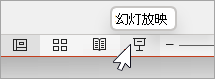
-
在屏幕的左下角,选择放大镜图标。 请注意,幻灯片已集中缩放 200%,光标现在是手部。
-
用手单击并拖动,将缩放效果移动到幻灯片的其他区域。
-
若要退出缩放模式并返回到标准视图,请按 Esc 或重新单击放大镜图标。







